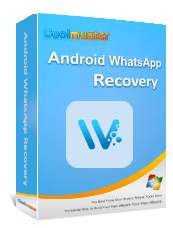Recensione di WooTechy WhatsMover: il miglior strumento per il trasferimento WhatsApp?

Se stai cercando una soluzione affidabile per gestire i tuoi dati WhatsApp, probabilmente ti sarai imbattuto in WooTechy WhatsMover. Questo strumento consente agli utenti di trasferire, eseguire il backup e ripristinare i dati WhatsApp tra dispositivi Android e iOS .
In questa recensione di WooTechy WhatsMover, analizzeremo le sue caratteristiche principali, il prezzo e i pro e i contro, basandoci sia sulle opinioni degli esperti che sul feedback degli utenti. Che tu voglia trasferire messaggi, contatti, foto o video di WhatsApp , questo software promette di semplificare il processo. Continua a leggere per scoprire se è la scelta giusta per te.
WooTechy WhatsMover è sviluppato da WooTechy, un'azienda di software nota per la creazione di vari strumenti progettati per aiutare gli utenti a gestire i dati su piattaforme mobili. Sul sito web ufficiale di WooTechy, WooTechy WhatsMover ha una valutazione media di 4,7/5 basata sul feedback dei clienti, evidenziandone l'affidabilità e l'interfaccia intuitiva.
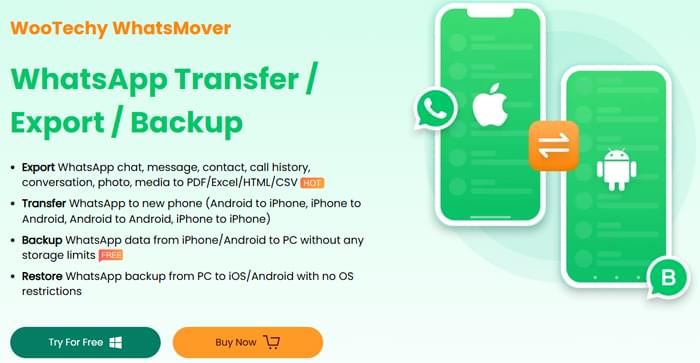
Analizziamo più a fondo le funzionalità e le prestazioni di WooTechy WhatsMover, iniziando dalle sue capacità principali.
WooTechy WhatsMover offre una vasta gamma di funzionalità che lo rendono una soluzione completa per la gestione dei dati di WhatsApp. Queste funzionalità includono:
Esporta chat, messaggi, contatti, registri delle chiamate, conversazioni, foto e contenuti multimediali di WhatsApp in formati come PDF, Excel, HTML e CSV. Questa funzione consente agli utenti di conservare un backup facilmente accessibile e leggibile della cronologia di WhatsApp.
Trasferisci senza problemi i dati di WhatsApp da un dispositivo all'altro, che si tratti di Android su iPhone, iPhone su Android , Android su Android o iPhone su iPhone. Questa funzionalità è particolarmente utile per chi cambia telefono o sistema operativo.
Gli utenti possono effettuare il backup dei dati di WhatsApp sia da Android che da iPhone su un PC senza limiti di spazio di archiviazione. Questo garantisce che la cronologia di WhatsApp sia archiviata in modo sicuro.
WooTechy WhatsMover consente di ripristinare i backup di WhatsApp dal PC sia sui dispositivi iPhone che Android , rendendolo comodo per gli utenti che hanno bisogno di spostare i propri dati da una piattaforma all'altra.
È compatibile con i principali marchi di telefoni, tra cui Samsung, LG, Huawei, Motorola, Xiaomi e altri, garantendo un funzionamento impeccabile su un'ampia gamma di dispositivi.
Supporta il trasferimento di tutti i dati di WhatsApp, tra cui chat, messaggi, contatti, foto, video e altri allegati, da un vecchio telefono a uno nuovo.
WooTechy WhatsMover è disponibile con tre piani tariffari (il prezzo specifico deve comunque essere calcolato in base al momento dell'acquisto):
Lo strumento offre una prova gratuita, ma tutte le funzionalità sono disponibili con un piano a pagamento. Puoi effettuare acquisti in base alle tue esigenze.
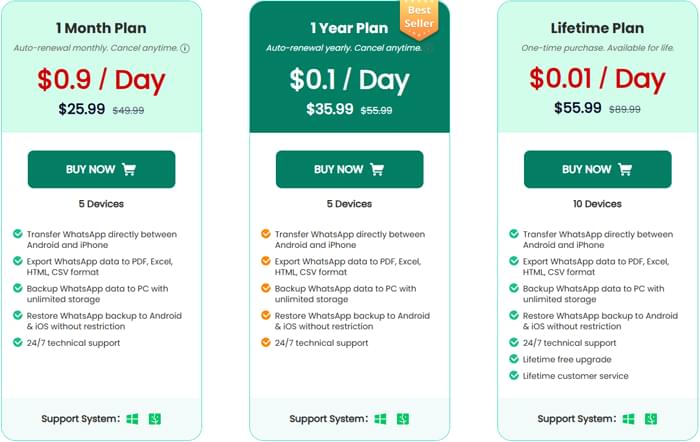
Prima di decidere se WooTechy WhatsMover è lo strumento giusto per le tue esigenze di gestione di WhatsApp, diamo un'occhiata ai pro e ai contro in base alle esperienze reali degli utenti.
Il feedback degli utenti su WooTechy WhatsMover è stato generalmente positivo. Ecco una rapida panoramica di alcune recensioni reali di clienti che hanno provato il prodotto:
TommyJ: "Questo strumento può esportare intere chat di WhatsApp in una volta sola! Veloce e comodo!"
Dott. Tang: "Ho trasferito i miei messaggi WhatsApp da iPhone a un cellulare Huawei senza problemi, uno strumento fantastico."
Mark Chan: "Sono stanco di esportare solo una chat alla volta tramite e-mail; è davvero dispendioso in termini di tempo. WhatsMover mi è stato di grande aiuto esportando tutte le chat contemporaneamente, senza alcuna limitazione. Posso persino leggere il contenuto così come appare sul mio iPhone."
Ora che conosciamo le funzionalità principali e i feedback, vediamo come utilizzare WooTechy WhatsMover per trasferire, eseguire il backup e ripristinare i dati di WhatsApp .
Passaggio 1. Scarica e installaWooTechy WhatsMover sul tuo computer.
Passaggio 2. Apri WhatsMover sul tuo computer. Seleziona la modalità "Trasferisci WhatsApp tra dispositivi". Collega i tuoi dispositivi e imposta correttamente i dispositivi di origine e di destinazione.
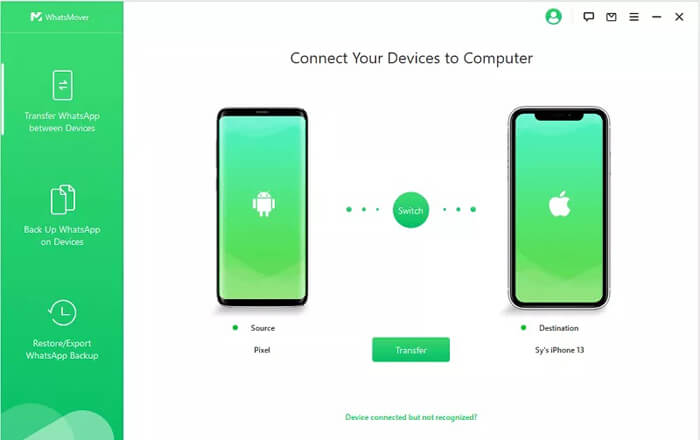
Passaggio 3. Fai clic sul pulsante "Trasferisci" e seleziona il tipo di WhatsApp per iniziare il trasferimento.
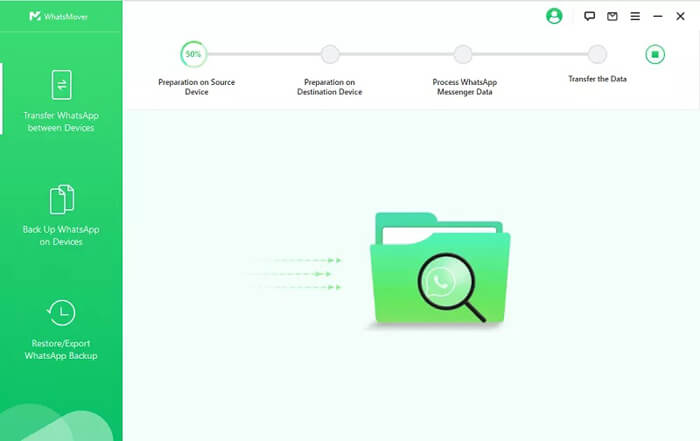
Passaggio 4. Attendi il completamento del processo. Infine, riceverai una notifica che indica "Trasferimento WhatsApp Messenger riuscito".
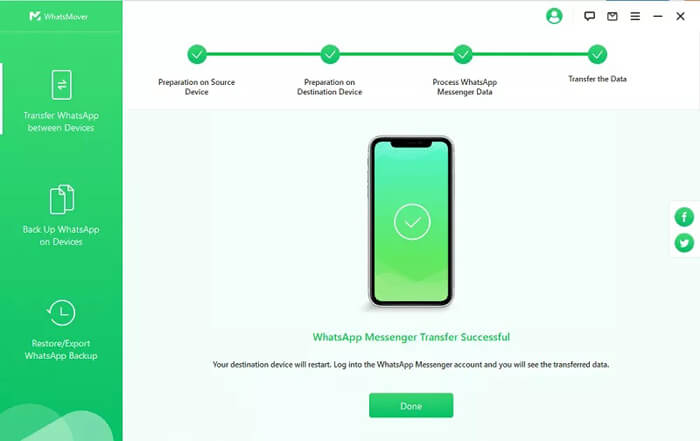
Passaggio 1. Per prima cosa, scarica e installa WhatsMover sul tuo PC o Mac , quindi seleziona l'opzione "Esegui il backup di WhatsApp sui dispositivi". Collega il tuo dispositivo al computer tramite un cavo USB. Fai clic sul pulsante "Backup" per avviare il processo di backup.
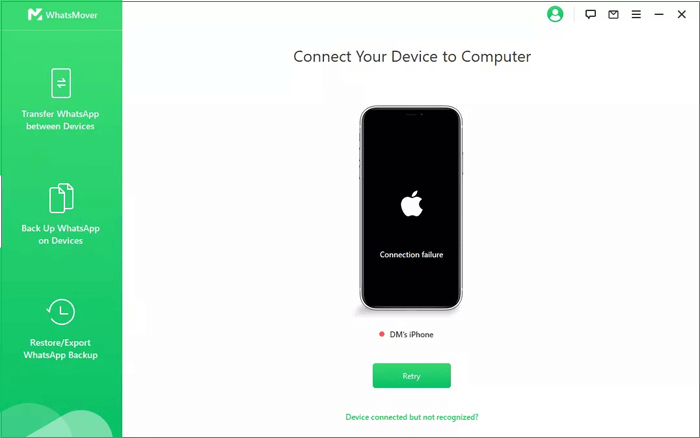
Passaggio 2. L'applicazione inizierà immediatamente a creare un backup dei contenuti WhatsApp sul tuo dispositivo. Il tempo di backup dipende dalla dimensione dei dati, ma in genere non richiede più di 30 minuti.
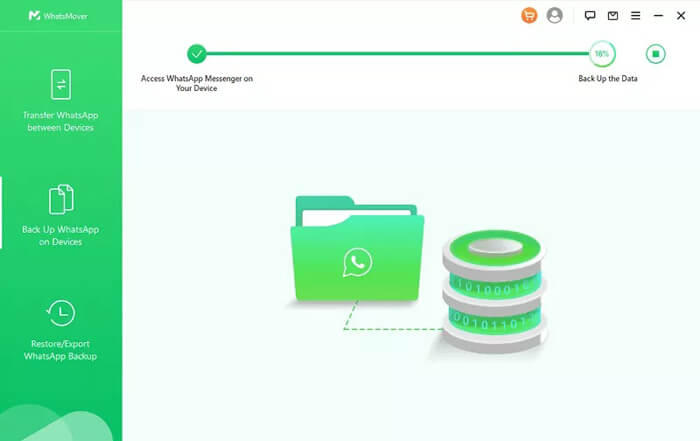
Passaggio 3. Una volta completato il processo, i contenuti di WhatsApp sul dispositivo saranno disponibili per la visualizzazione o il ripristino sul computer.
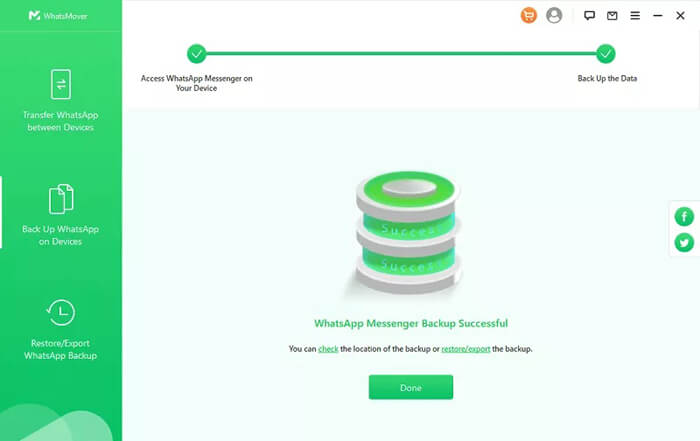
Passaggio 1. Apri WhatsMover e seleziona la modalità "Ripristina/Esporta backup WhatsApp". Verranno visualizzati tutti i backup disponibili. Puoi scegliere il backup che desideri visualizzare. Qui, fai clic sul pulsante "Esporta sul computer".
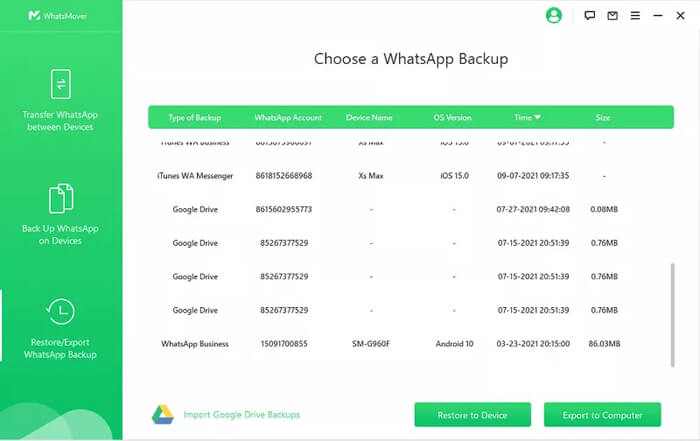
Passaggio 2. Inizierà la scansione dei dati e, una volta completata, potrai visualizzare in anteprima tutti i file presenti nel backup. Seleziona il formato in cui desideri estrarre il backup.
Passaggio 3. Infine, seleziona la posizione e clicca sul pulsante "Esporta". Una volta completato il processo, il backup di WhatsApp verrà estratto correttamente e sarà pronto per essere visualizzato.
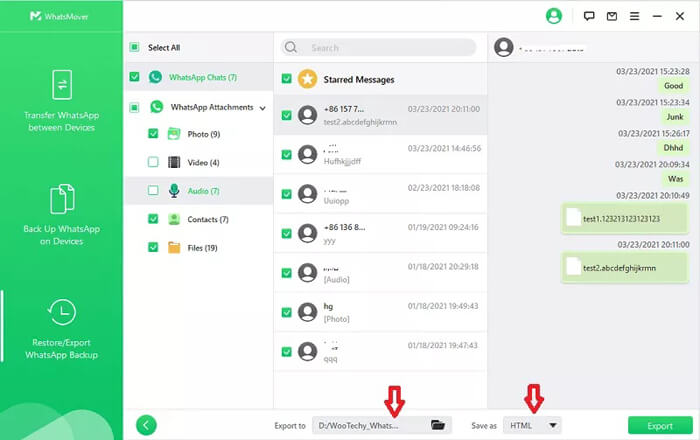
Se stai cercando un'alternativa a WooTechy WhatsMover, WhatsApp Transfer è un'ottima opzione. WhatsApp Transfer consente agli utenti di trasferire messaggi WhatsApp, eseguire il backup dei dati e ripristinare i dati WhatsApp su dispositivi Android e iOS . Questo prodotto è uno strumento affidabile con funzionalità simili, che offre una soluzione solida per la gestione dei dati WhatsApp.
Ecco perché potrebbe essere la scelta giusta per le tue esigenze di gestione dei dati WhatsApp:
Come trasferire WhatsApp da Android a iPhone utilizzando WhatsApp Transfer:
01 Inizia scaricando e installando WhatsApp Transfer sul tuo computer. Una volta installato, avvia il programma.
02 Collega sia il tuo telefono Android che l'iPhone al computer tramite cavi USB.
03 Nel programma, seleziona la modalità "Trasferisci". Assicurati che il tuo dispositivo Android sia selezionato come sorgente e il tuo iPhone come destinazione. Se necessario, clicca sul pulsante "Capovolgi" per invertire la posizione dei dispositivi.

04 Fai clic sul pulsante "Trasferisci" per avviare la migrazione dei dati WhatsApp. Il programma gestirà automaticamente l'intero processo di trasferimento.
Una volta completato il processo, tutti i tuoi messaggi, i contenuti multimediali e gli altri dati di WhatsApp saranno disponibili sul tuo iPhone.

Se la tua esigenza principale è eseguire il backup dei dati di WhatsApp da Android al tuo computer , Coolmuster Android WhatsApp Recovery è la scelta giusta. È progettato specificamente per il backup e la gestione dei dati di WhatsApp sui dispositivi Android .
In questa recensione di WooTechy WhatsMover, ne abbiamo esplorato le caratteristiche principali, i prezzi, i pro e i contro e il confronto con le alternative. Che tu abbia bisogno di trasferire, eseguire il backup o ripristinare i dati di WhatsApp, WooTechy WhatsMover offre una soluzione completa, compatibile sia con Android che iOS .
Per gli utenti che cercano un'alternativa altrettanto affidabile, WhatsApp Transfer è altamente consigliato per la gestione dei dati di WhatsApp. Se stai cercando una soluzione specifica per eseguire il backup dei dati di WhatsApp da Android , Coolmuster Android WhatsApp Recovery è un'ottima opzione da considerare.
Articoli correlati:
5 modi efficaci per trasferire gli adesivi di WhatsApp sul nuovo telefono ( Android /iPhone)
3 modi per trasferire WhatsApp da Android a iPhone senza PC
Come eseguire il backup di WhatsApp senza Google Drive? 4 soluzioni
Come esportare i contenuti multimediali di WhatsApp su un disco rigido esterno [ Android e iPhone]